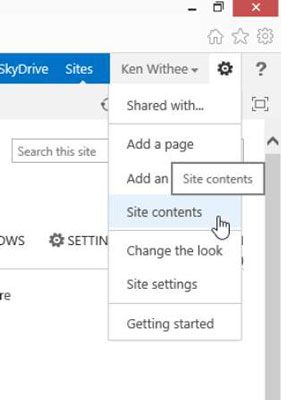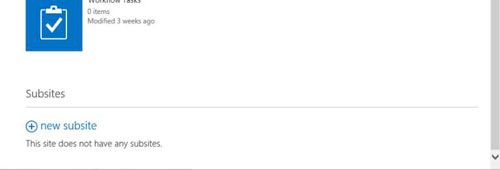Cómo crear un sitio de SharePoint 2013
Microsoft hizo algunos cambios significativos en SharePoint 2013 para reducir la confusión y optimizar el producto. Creación de un nuevo sitio es un ejemplo perfecto. ¿Dónde se puede crear un sitio de múltiples maneras en SharePoint 2010, ahora hay una manera en SharePoint 2013.
Se crea un nuevo sitio de SharePoint de la siguiente manera:
Haga clic en el icono de engranaje Configuración y seleccione Contenido del sitio.
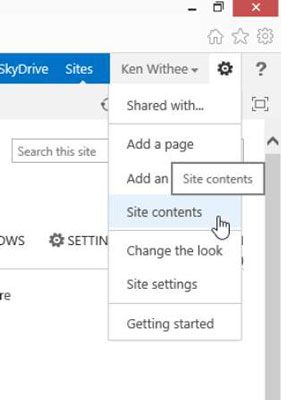
Haga clic en el enlace de Nueva Subsite, para abrir el formulario Nuevo sitio de SharePoint.
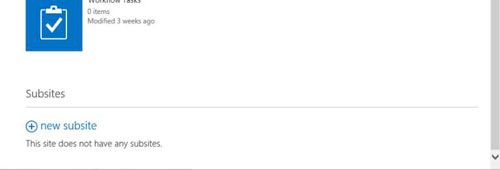
En el título y descripción cuadros de texto, escriba un nombre y una descripción para el nuevo sitio.
Introduzca un nombre de sitio único que se usará en la URL en el cuadro de texto URL Nombre.
Seleccione la plantilla de sitios para el sitio haciendo clic en la plantilla Sitio de grupo en la ficha Colaboración para seleccionarlo.
Observe que el equipo del sitio no es la única opción de plantilla. Usted puede elegir otras plantillas. Independientemente de la plantilla que empezar, a continuación, puede desarrollar el sitio para agregar funcionalidad de SharePoint como mejor le parezca.
Seleccione si desea utilizar los mismos permisos que el sitio principal o utilice permisos únicos seleccionando el botón apropiado.
Elija si desea mostrar a este sitio en la barra de navegación de vínculos superior del sitio primario o no seleccionando el botón Sí o No de radio.
La navegación de vínculos superior es el menú en la parte superior de la página.
Elija si desea mostrar la misma navegación vínculos superior como el sitio principal o no seleccionando el botón Sí o No de radio.
Haga clic en Crear para crear el sitio.
El nuevo sitio se mostrará en el navegador.
Cada sitio de SharePoint está contenido dentro de otro sitio de SharePoint en una jerarquía. En la parte superior de la jerarquía es un tipo especial de sitio llamado una colección de sitios. Crear y administrar una colección de sitios tiene permisos especiales. Cada sitio dentro de la colección de sitios se llama un subsitio.
El sitio que acaba de crear es un subsitio de cualquier sitio que estaba cuando lo creó. En realidad no hay diferencias entre el uso de un sitio que es una colección de sitios y un sitio que es un subsitio. Para los usuarios, los dos tipos de sitios se ven y actúan de la misma. Las diferencias radican en la navegación, configuración de seguridad y características.
Sobre el autor
 Cómo configurar la navegación de SharePoint
Cómo configurar la navegación de SharePoint Las opciones de navegación en un sitio de publicación de SharePoint permiten gestionar tanto la navegación superior y la navegación de Inicio rápido del sitio en una sola página.SharePoint le permite administrar los dos principales tipos de…
 Cómo solicitar un sitio de SharePoint
Cómo solicitar un sitio de SharePoint Si usted no es un administrador del sitio, entonces usted no tiene permisos para crear un nuevo sitio de SharePoint. En este caso, tiene que solicitarlo. La mayoría de las organizaciones tienen un proceso de solicitud de un sitio de grupo. Por…
 Cómo compartir un sitio de SharePoint con los usuarios
Cómo compartir un sitio de SharePoint con los usuarios Un sitio de SharePoint sin ningún tipo de usuarios es un poco inútil. Puede compartir su sitio en un número de maneras diferentes. Para un sitio de grupo, la forma más fácil es hacer clic en el Compartir tus baldosas Sitio en la aplicación…
 Cómo realizar un seguimiento de sus sitios favoritos en sharepoint
Cómo realizar un seguimiento de sus sitios favoritos en sharepoint Para ayudar a mantener un registro de sus sitios, en la ficha Sitios en SharePoint agrega todos los sitios que sigues. Además, la ficha Sitios le permite crear nuevos sitios e incluso sugiere sitios que te pueden interesar siguiente basado en los…
 Gestionado navegación en SharePoint 2013
Gestionado navegación en SharePoint 2013 SharePoint 2013 introduce Navegación Managed que le permite conducir en la navegación de SharePoint basado en metadatos administrados. Los metadatos administrados es jerárquica en la naturaleza y se gestiona a nivel de colección de sitios.En…
 Administrar la apariencia de los sitios y las galerías en línea de SharePoint
Administrar la apariencia de los sitios y las galerías en línea de SharePoint A veces se vea el valor por defecto y la sensación de que el sitio no puede satisfacer sus necesidades, por una razón de otro. Usted puede personalizar fácilmente su sitio con características fuera de la caja que no requieren codificación.…
 Facultades conferidas en el administrador de SharePoint colección de sitios en línea
Facultades conferidas en el administrador de SharePoint colección de sitios en línea Como administrador de la colección de sitios, usted tiene el nivel más alto o el permiso de su colección de sitios que le permite realizar las tareas, que pueden haber enrutadas a su equipo de TI en el pasado. Usted también tiene el poder de…
 Columnas de sitio reutilización en SharePoint 2010
Columnas de sitio reutilización en SharePoint 2010 Usted probablemente ha estado utilizando columnas de sitio. Todos los estándares de SharePoint 2010 listas - Calendario, Contactos, anuncios, y así sucesivamente - Columnas de uso del sitio. Es por eso que cada vez que se cree una nueva lista de…
 Establecer una intranet con la plantilla de publicación de SharePoint de línea
Establecer una intranet con la plantilla de publicación de SharePoint de línea Plantilla de publicación de SharePoint Online está diseñado para organizaciones con miembros del equipo autorizados sin conocimientos de programación que se encargan de mantener vigente el contenido de la intranet a través del navegador web. La…
 Sharepoint 2010 plantillas de sitio
Sharepoint 2010 plantillas de sitio SharePoint 2010 proporciona una serie de plantillas para la creación de nuevos sitios. La mayoría de las organizaciones decidirán por usted que SharePoint plantillas que vas a usar-por lo general ya sea una plantilla Sitio de grupo o una…
 Sharepoint 2013 de seguridad: usuarios y permisos
Sharepoint 2013 de seguridad: usuarios y permisos Seguridad de SharePoint es un tema muy amplio. En SharePoint, puede crear grupos, agregar funciones, y establecer permisos. Puede añadir usuarios a esos grupos y establecer permisos para sitios y aplicaciones. La sección de la página…
 SharePoint como una plataforma web
SharePoint como una plataforma web SharePoint se llama una plataforma web, en lugar de sólo un sitio web, debido a la gran cantidad de funcionalidades y capacidades que incluye. De hecho, si ya administrar un sitio web de SharePoint, puede crear fácilmente un sitio web nuevo…